Chyba 0x8007025d Windows 10 Při instalaci - Jak opravit
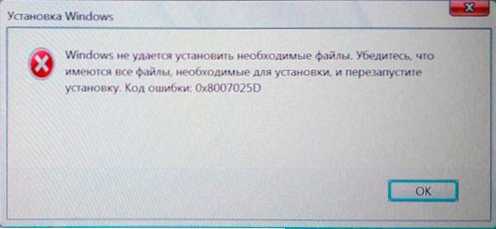
- 5099
- 578
- Mgr. Kim Doleček
Jedna z chyb, s nimiž se uživatel může setkat jak při čištění Windows 10 z flash disku nebo disku, a při spuštění instalace v existujícím operačním systému - chyba s kódem 0x8007025d „Windows“ nelze nainstalovat potřebné soubory. Ujistěte se, že pro instalaci jsou nezbytné všechny soubory, a restartujte instalaci “.
V této instrukci podrobně podrobněji o způsobech, jak opravit chybu „instalace cancele“ “0x8007025D při instalaci Windows 10 z flash jednotky nebo jiné jednotky, v závislosti na konkrétním scénáři, kdy se tento problém objeví. Podobně jako důvody Problém: Chyba 0x8007045D Při instalaci Windows.
- Hlavní způsoby opravit chybu 0x8007025D
- Další metody řešení
- Video
Příčiny chyby 0x8007025d a korekční metody
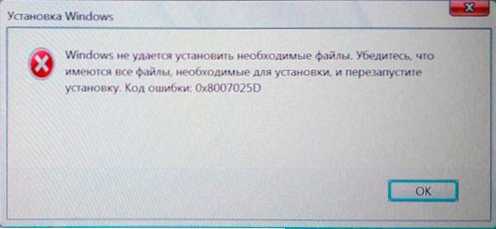
Mezi hlavní důvody způsobující problém se zrušením instalace v důsledku „Windows není možné nastavit potřebné soubory“ pomocí kódu chyby 0x8007025D lze rozlišit:
- Neschopnost zaznamenat potřebné instalační soubory na disk (sekce disku), na které je Windows 10 nainstalována kvůli nedostatku prostoru pro instalaci, problémy s diskem (například kvůli jeho poškození).
- Problémy s obrazem nebo instalační jednotkou - t.E. Na obrázku neexistují opravdu žádné soubory pro instalaci (a někdy bude instalace úspěšně na jiném počítači s jiným zařízením), nebo je nelze číst z nakládacího flash jednotky nebo disku, a někdy důvodem nejsou problémy s flash disk, ale například další připojený ke stejnému řadiči USB.
Nejedná se o všechny možné možnosti (další scénáře a metody řešení budou navrženy později), ale nejčastěji platí v jednom z těchto bodů.
Jaká opatření lze podniknout k opravě automatického zrušení instalace s kódem chyby 0x8007025d:
- Ujistěte se, že v sekci systému (v části, ve které je Windows 10 nainstalována) dostatečně volného prostoru. Při instalaci z flash disku může být vyplacení sekce spolu s obsahem nebo jejím rozšířením. Dost (ne pro práci, ale pro úspěšnou instalaci) podle dnešních standardů - 15-20 GB a to je pro původní systém (pokud používáte „sestavu“, mohou potenciálně vyžadovat více místa).
- Pokud je instalace spuštěna uvnitř již nainstalovaného operačního systému, a ne z flash disku nebo chyby, když je systém aktualizován. V případě potřeby zvětšete systémovou část disku nebo použijte čistou instalaci s formátováním sekce systému.
- Před instalací odpojte všechna zbytečná zařízení USB. Pokud nainstalujete Windows 10 na počítač s flash jednotkou a je připojen k předním panelu nebo k jakémukoli rozbočovači USB, připojte se k zadnímu panelu v řadě, kde jsou všechny řetězce USB zdarma (není obsazeno myš nebo klávesnice). Pokud to pro vás není obtížné, vypněte interní jednotky, které nejsou ve fázi instalace nutné, včetně disků, pevných disků a SSD.
- Vyzkoušejte jiný obrázek (zejména pokud není použit původní ISO), další flash disk a další program k vytvoření boot flash disk. Například si bylo zaznamenáno, že u uživatelů, kteří ji zapisují pomocí Ultraiso, dochází k chybě častěji chyby.
- Pokud existují podezření, že pevný disk nebo SSD je poškozen, zatímco existuje další disk - zkuste vypnout potenciálně nepracovní, ponechat pouze zaručeného pracovníka a nainstalovat jej na něj.
Při instalaci systému Windows 10 z flash disku o opravě chyby 0x8007025d
Jednoduché možnosti byly uvedeny výše, ale v některých případech nefungují, v tomto případě může být problém s parametry RAM nebo BIOS.
Doporučuji začít s jednoduchou možností: Odhoďte parametry BIOS na výchozí hodnoty (načtení výchozí), vypněte zabezpečenou spuštění a zkuste instalaci opakovat instalaci. Může také mít smysl aktualizovat BIOS/UEFI, pokud jsou na webových stránkách výrobce nové verze (pro mnoho základní desky je možné aktualizovat z flash disku bez nainstalovaného operačního systému).
Pokud to nefungovalo a na počítači více než jeden plán paměti, Zkuste nechat připojit pouze jeden paměťový modul, V prvním slotu. Pokud je instalace znovu zrušena pomocí kódu 0x8007025d, vyměňte tento paměťový modul jiným a opakujte pokus o instalaci. Pokud existuje pouze jeden modul RAM, proveďte kontrolu RAM pro chyby.
Níže jsou uvedeny další možnosti pro opravu chyb, kterým jsem osobně neměl šanci čelit, ale soudě podle odpovědí uživatelů, někteří pracovali:
- Pokuste se stáhnout obrázek ISO a vytvořit zaváděcí USB flash disk na nesprávném počítači, na kterém se to stalo - s chybami RAM lze soubory načíst a zaznamenat s poškozením.
- Pokud je systém nainstalován na jediné velké části na disku - například 1 nebo 2 TB, zkuste jej rozbít v instalačním programu a zvýraznit menší prostor pro Windows 10, přibližně asi 100 GB, a nainstalujte jej do vytvořeného sekce.
- Pokud je instalace vyrobena z flash disk a na počítači nebo notebooku jsou jako konektory USB 3.0, takže USB 2.0, zkuste připojit flash jednotku USB k jinému typu konektoru (bez ohledu na typ jednotky USB).
- Nainstalujte s odpojeným internetem a s kabelovým připojením-s kabelem se zdravotním postižením.
Video
Doufám, že jedna z metod pomůže vyřešit problém a vy zanecháte komentář k tomu, co přesně fungovalo ve vaší situaci: Statistiky mohou být užitečné, protože tato chyba je jedním z těch, pro které není jen jasné rozhodnutí.

